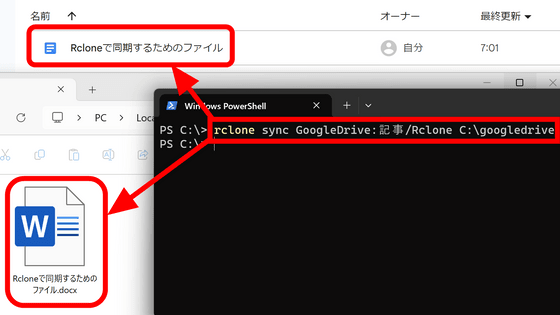
さまざまなクラウドサービスを使っている場合、それぞれのシステムに応じたファイルの転送手段を準備するのは面倒なもの。「Rclone」は70種類以上のストレージサービスに対応しており1つのアプリでほぼ全てのストレージサービスとファイルのやりとりをできるとのことなので、実際に使ってみました。
Rclone
https://rclone.org/
RcloneはUNIXコマンドで言うところの「rsync(同期)」「cp(コピー)」「mv(移動)」「mount(マウント)」「ls(ファイル一覧表示)」「ncdu(ディスク使用量確認)」「tree(ディレクトリ構造をツリー表示)」「rm(削除)」「cat(ファイルの中身表示)」の動作が行えるとのこと。
また、「--dry-run」に対応しており事前にコマンドの結果をプレビューすることで重要なファイルを削除してしまうというミスを減らすことが可能となっています。
インストールは実行ファイルをダウンロードするだけと非常に単純ですが、パスを通すのが面倒という人向けにWindowsでは「Windowsパッケージマネージャー」を使用したインストール方法が用意されています。スタートメニューを開き、「powershell」と検索すると出てくる「Windows PowerShell」をクリック。
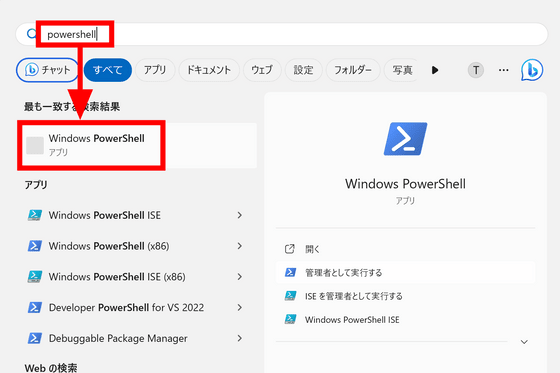
そして下記のコマンドを入力します。
winget install Rclone.Rclone
初めて「winget」コマンドを実行する際には下記の確認を求められるので、「Y」と入力してエンターキーを押します。
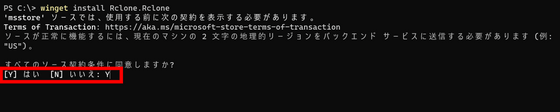
その後は特に問題無くスムーズにインストールが完了しました。環境変数の変更を反映するため、PowerShellを再起動します。
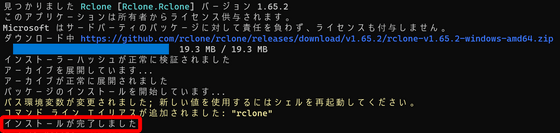
PowerShellを再起動できたら下記のコマンドを入力して設定を開始。
rclone config
続いて「n」と入力して新規設定を開始し、設定の名前を付けます。今回は「GoogleDrive」としました。すると下部に接続可能なストレージサービスの一覧が出現します。
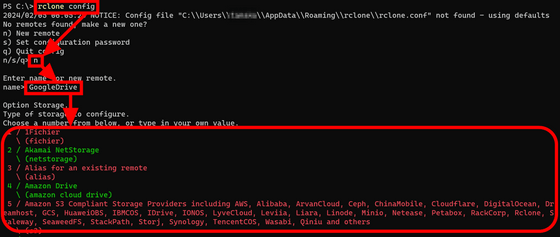
今回は「Googleドライブ」に接続してみます。Googleドライブは18番にあり、2行目に「(drive)」とIDが表記してありました。
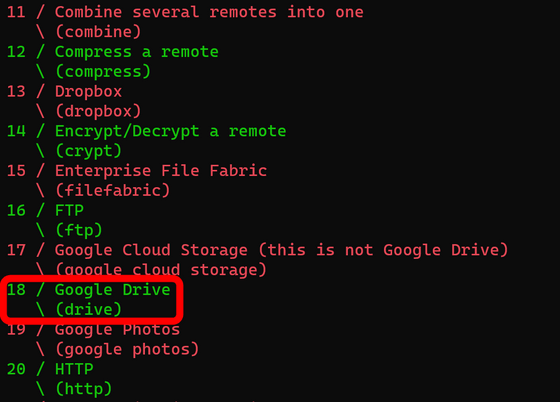
ということで、「18」と入力します。ここは数字で指定するほか、「drive」とIDで指定してもOKとのこと。
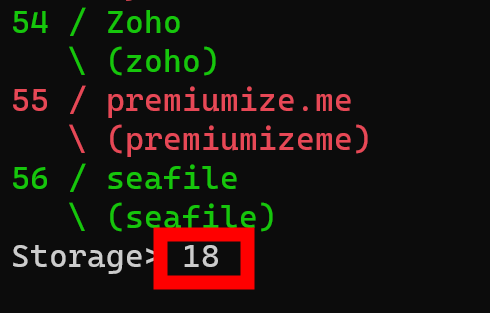
続いてGoogleドライブへの接続についての設定を行います。「client_id」および「client_secret」は空欄で良いとのことなので空欄にしました。
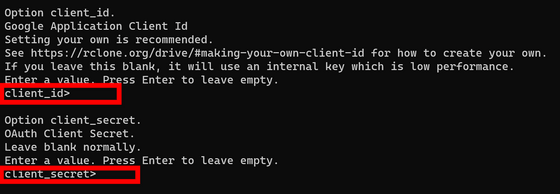
権限は「フルアクセス」を選択するため「1」と入力。
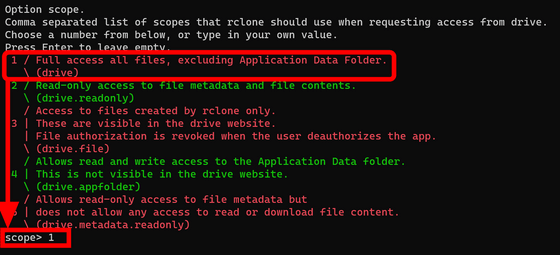
アカウントの認証情報欄を空欄にし、追加の設定を「n」で拒否します。ウェブブラウザでの認証を行うかという質問には「y」と入力しました。

ブラウザが自動で起動し、Googleへのログインを求められます。Rcloneからアクセスしたいアカウントをクリック。
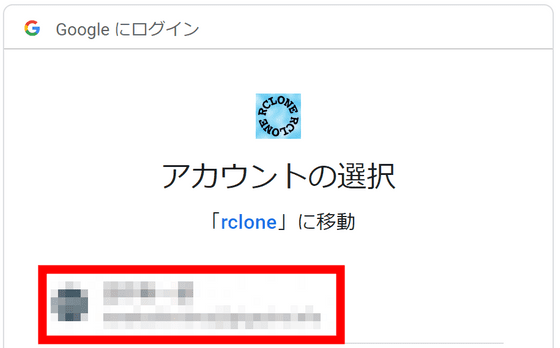
「許可」をクリックします。
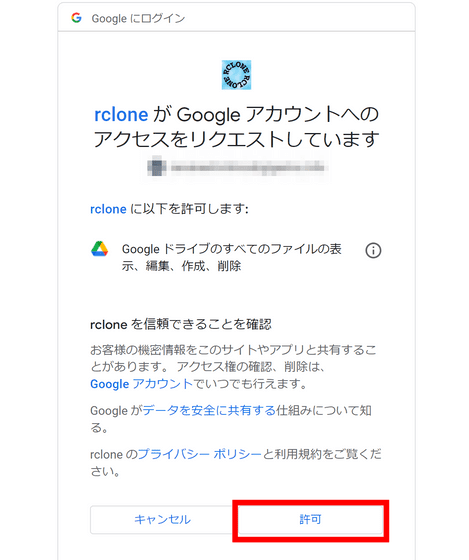
「Success!」と表示されました。
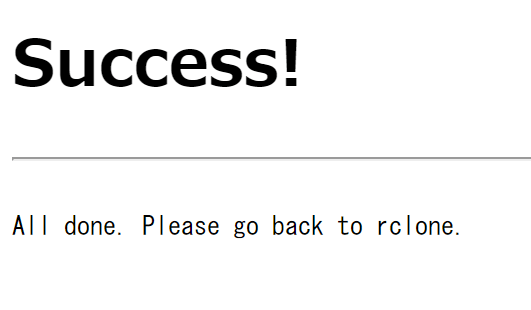
接続後、「共有ドライブとして設定する?」と聞かれるので「n」と入力。
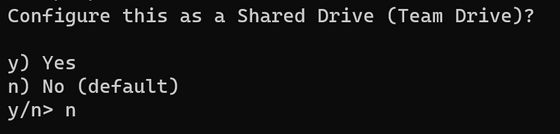
設定内容の確認画面が表示されます。問題無いか確認して「y」と入力しました。
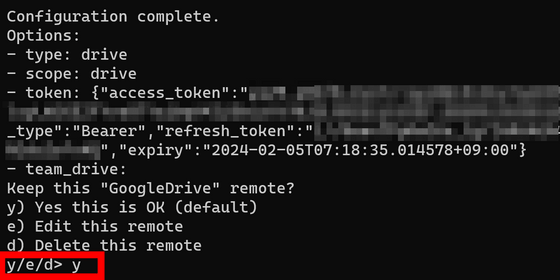
「Current remotes」欄に「GoogleDrive」が追加されました。「q」と入力して設定を終了します。
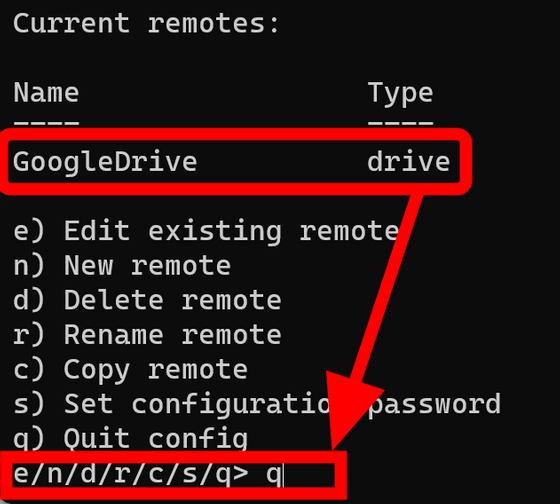
接続が成功しているかを確認するため、下記のコマンドを入力してみます。
rclone ls GoogleDrive
下図の通り、GoogleDriveに保存している全てのファイルが一覧で表示されました。ムービー形式のファイルなど、ファイル形式によってはファイルサイズも表示されています。
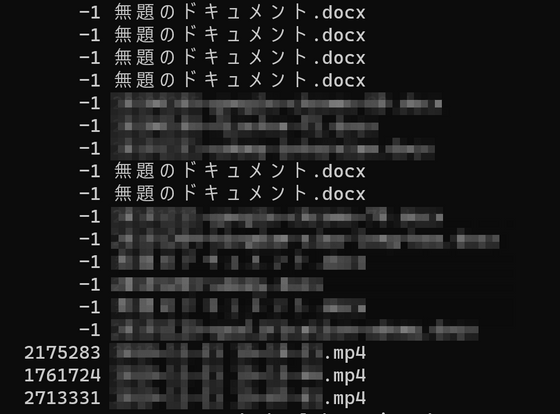
続いて同期を試してみます。Googleドライブの直下に「記事」というフォルダを作成し、その中に「Rclone」というフォルダを作成するという二重構造にしてみました。Rcloneフォルダの中のドキュメントが同期されれば成功というわけです。
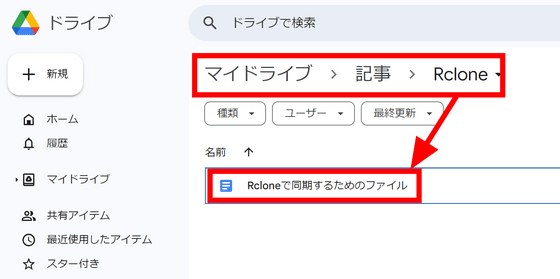
間違ってファイルを消してしまうなどの大惨事を防ぐため、まずは「--dry-run」を付けて実験してみます。
rclone sync --dry-run GoogleDrive:記事/Rclone C:\googledrive
実行してみると下記の通り1件の転送が行われることが表示されました。

問題なさそうなので下記のコマンドを実行します。
rclone sync GoogleDrive:記事/Rclone C:\googledrive
無事手元にファイルが同期されてきました。今回はストレージサービスとローカルの同期を行いましたが、ストレージサービス同士で同期することも可能とのこと。
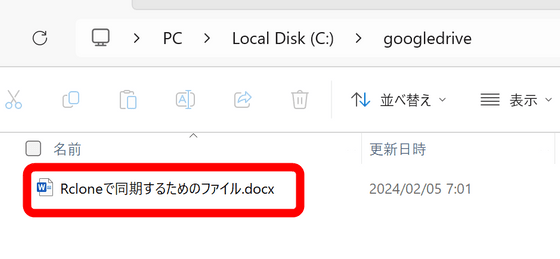
そのほかのコマンドについてはRcloneのドキュメントにて詳細な使用方法が解説されているので確認してみてください。
なお、記事執筆時点で対応しているクラウドストレージ系サービスは以下の通りです。
1Fichier
Akamai Netstorage
Alibaba Cloud (Aliyun) Object Storage System (OSS)
Amazon Drive (See note)
Amazon S3
Backblaze B2
Box
Ceph
China Mobile Ecloud Elastic Object Storage (EOS)
Arvan Cloud Object Storage (AOS)
Citrix ShareFile
Cloudflare R2
DigitalOcean Spaces
Digi Storage
Dreamhost
Dropbox
Enterprise File Fabric
Fastmail Files
FTP
Google Cloud Storage
Google Drive
Google Photos
HDFS
Hetzner Storage Box
HiDrive
HTTP
ImageKit
Internet Archive
Jottacloud
IBM COS S3
IDrive e2
IONOS Cloud
Koofr
Leviia Object Storage
Liara Object Storage
Linkbox
Linode Object Storage
Mail.ru Cloud
Memset Memstore
Mega
Memory
Microsoft Azure Blob Storage
Microsoft Azure Files Storage
Microsoft OneDrive
Minio
Nextcloud
OVH
Blomp Cloud Storage
OpenDrive
OpenStack Swift
Oracle Cloud Storage Swift
Oracle Object Storage
ownCloud
pCloud
Petabox
PikPak
premiumize.me
put.io
Proton Drive
QingStor
Qiniu Cloud Object Storage (Kodo)
Quatrix by Maytech
Rackspace Cloud Files
rsync.net
Scaleway
Seafile
Seagate Lyve Cloud
SeaweedFS
SFTP
Sia
SMB / CIFS
StackPath
Storj
Synology
SugarSync
Tencent Cloud Object Storage (COS)
Uptobox
Wasabi
WebDAV
Yandex Disk
Zoho WorkDrive
The local filesystem
この記事のタイトルとURLをコピーする
からの記事と詳細 ( 無料でGoogleドライブ・FTPなど70以上のストレージサービスに対応しているファイル転送・同期アプリ「Rclone」を ... - GIGAZINE(ギガジン) )
https://ift.tt/LxdEb4e
0 Comments:
Post a Comment